
সুচিপত্র:
- লেখক John Day [email protected].
- Public 2024-01-30 08:03.
- সর্বশেষ পরিবর্তিত 2025-01-23 14:37.
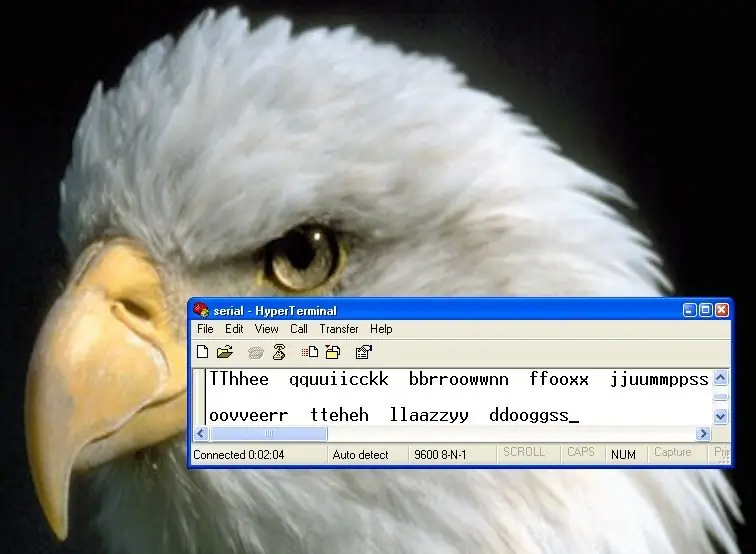
আপনি যদি আপনার কম্পিউটার ব্যবহার করে বাস্তব জগতে কিছু নিয়ন্ত্রণ করার চেষ্টা করছেন, তাহলে সিরিয়াল পোর্ট সম্ভবত যোগাযোগের সবচেয়ে সহজ মাধ্যম। উইন্ডোজ এক্সপি চালিত কম্পিউটারে সিরিয়াল পোর্ট এবং হাইপারটার্মিনাল স্থাপনের প্রক্রিয়ার মাধ্যমে আমি আপনাকে নিয়ে যাব।
ধাপ 1: আপনার সিরিয়াল পোর্ট খুঁজুন
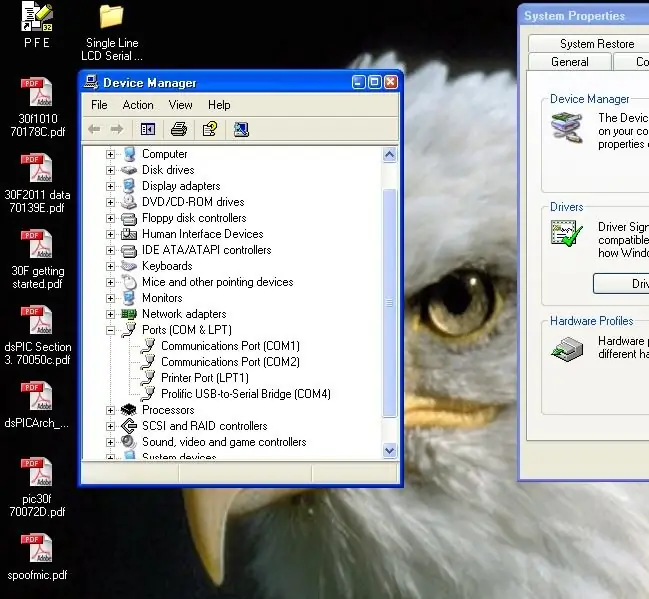
এটি সেট আপ করার জন্য, প্রথমে আপনাকে এটি আপনার কম্পিউটারে খুঁজে বের করতে হবে। অনেক আগে, প্রায় সব কম্পিউটারেই দুটি সিরিয়াল পোর্ট ছিল, যার নাম "COM1" এবং "COM2", একটি একটি নয়টি পিন দিয়ে এবং অন্যটি একটি 25 পিন সংযোগকারী সহ।
এখন সময় পরিবর্তিত হয়েছে এবং সিরিয়াল পোর্ট অদৃশ্য হয়ে গেছে। তবে আশা ছাড়বেন না। ইউএসবি থেকে সিরিয়াল কনভার্টার এসেছে, এবং এটি পরিবর্তে ব্যবহার করা যেতে পারে। এটি সাধারণত একটি ডংগল যা একটি USB পোর্টে প্লাগ করে, অন্য প্রান্তে একটি নয়টি পিন পুরুষ সংযোগকারী থাকে। আমার ডেস্কটপ কম্পিউটারে, মাদারবোর্ডে দুটি সিরিয়াল পোর্ট রয়েছে। তৃতীয় সিয়াল পোর্ট, এখানে COM4 লেবেল করা হয়েছে, আমি ইউএসবি থেকে সিরিয়াল অ্যাডাপ্টারের অন্তর্গত যা আমি প্লাগ ইন করেছি। সুতরাং, আপনার কম্পিউটারে সিরিয়াল পোর্ট খুঁজে পেতে, তার পিছনে স্কাউট করুন। যদি আপনি একটি নাইন পিন পুরুষ সংযোগকারী খুঁজে পান (দুটি সারি, পাঁচ এবং চারটি, পিন একটি ধাতব খোলার ভিতরে আটকে থাকে) এতে একটি সিরিয়াল পোর্ট রয়েছে। অথবা একটি ইউএসবি থেকে সিরিয়াল রূপান্তর করুন এবং এটি প্লাগ ইন করুন। "আমার কম্পিউটার" এ ডান ক্লিক করুন এবং বৈশিষ্ট্যগুলি নির্বাচন করুন (তালিকার নীচে যা পপ আপ হয়)। "হার্ডওয়্যার" ট্যাবে ক্লিক করুন। "ডিভাইস ম্যানেজার" বোতামে ক্লিক করুন এবং এই ছবির অনুরূপ কিছু উপস্থিত হওয়া উচিত। "পোর্টস (COM & LPT) এর বামদিকে '+' চিহ্নটিতে ক্লিক করুন এটিকে প্রসারিত করতে। উপলব্ধ প্রিন্টার এবং সিরিয়াল পোর্টের তালিকা দেখানো হবে। সেগুলির একটি নোট তৈরি করুন, পরবর্তী ধাপে তাদের প্রয়োজন হবে ।
ধাপ 2: হাইপারটার্মিনাল খুলুন
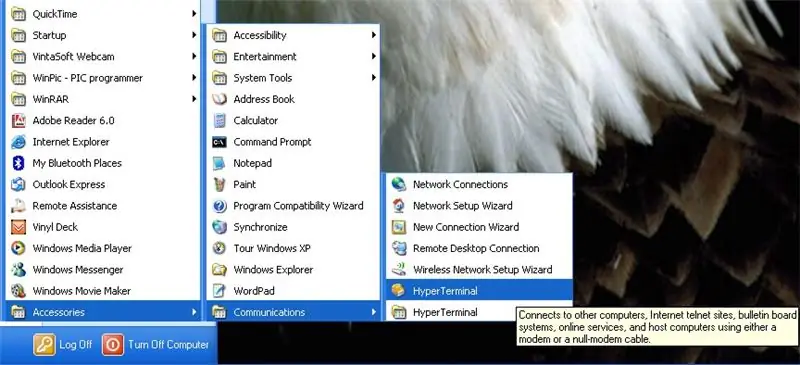
হাইপারটার্মিনাল একটি যোগাযোগ প্রোগ্রাম যা জানালার সাথে আসে। আপনি "সমস্ত প্রোগ্রাম" -এ ক্লিক করে এটি পান, "আনুষাঙ্গিক", "যোগাযোগ" এ যান এবং তারপরে আপনার কাছে এটি আছে।
আপনি যদি প্রথমবার এটি খুলছেন তবে এটি আপনাকে দেশ এবং অঞ্চল সম্পর্কে কিছু প্রশ্ন জিজ্ঞাসা করবে, যদি না আপনার কাছে লুকানোর মতো কিছু থাকে তবে তাদের সত্যিকারের উত্তর দেওয়া ভাল।
ধাপ 3: সিরিয়াল পোর্ট তথ্য লিখুন
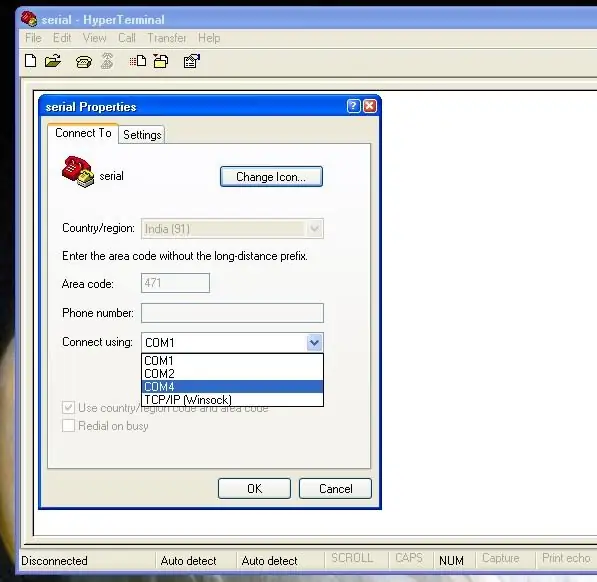
আপনি সংযোগের জন্য ব্যবহারের জন্য সিরিয়াল পোর্ট নির্বাচন করতে পারেন। আপনি একটি আইকন (যেকোন কিছু যায়) একটি আইকন (একটি নির্বাচন করুন) উল্লেখ করে একটি সিরিয়াল সংযোগ স্থাপন করেন এবং তারপর আপনি এই পর্দায় আসেন যা আপনাকে ব্যবহারের জন্য সঠিক সিরিয়াল পোর্ট নির্দিষ্ট করতে দেয়।
আপনি শিরোনাম বারের নীচে ছোট হাতের নথির আইকনে ক্লিক করে এই পর্দায়ও পেতে পারেন। আপনি যে সিরিয়াল পোর্টটি ব্যবহার করতে চান তা নির্বাচন করুন। যদি আপনি অনিশ্চিত হন, তাহলে প্রতিটি ডানদিকে চেষ্টা করুন যতক্ষণ না আপনি ডানদিকে হোঁচট খাবেন।
ধাপ 4: সংযোগ পরামিতি সেট করুন
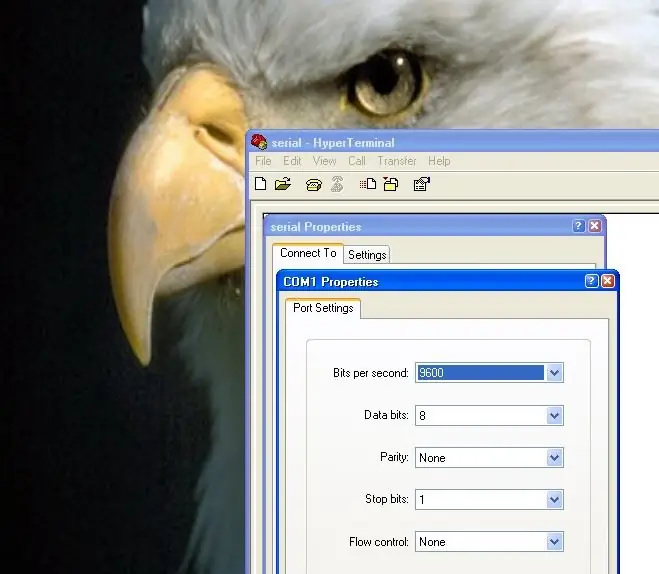
পরবর্তী, আপনাকে সংযোগের গতি, বিটের সংখ্যা, সমতা এবং স্টপ বিট সেটিংস সেট করতে হবে।
তারা লিঙ্ক প্রাপ্তির শেষের উপর নির্ভর করে। আপনাকে উভয় প্রান্তে একই সেটিংস ব্যবহার করতে হবে বা লিঙ্কটি কাজ করবে না। উদাহরণস্বরূপ, আমি 9600 বড, আটটি ডেটা বিট, কোন সমতা, ওয়ান স্টপ বিট এবং হ্যান্ডশেকিংয়ের জন্য সংযোগ স্থাপন করেছি।
ধাপ 5: সিরিয়াল সংযোগ - সংকেত

সিরিয়াল পোর্টে সংযোগ করার জন্য, সর্বনিম্ন তিনটি লাইনের প্রয়োজন - প্রেরিত ডেটা TxD (pin3), প্রাপ্ত ডেটা RxD (pin2), এবং গ্রাউন্ড (pin5)।
সিস্টেম গ্রাউন্ড পিনের সাপেক্ষে TxD পিনে ভোল্টেজের ইতিবাচক এবং নেতিবাচক ভ্রমণ হিসাবে কম্পিউটার থেকে ডেটা বেরিয়ে আসে। এই ভোল্টেজটি পনের থেকে বারো ভোল্ট রেঞ্জের কোথাও হবে। RxD পিনের ইতিবাচক এবং নেতিবাচক ভ্রমণ হিসাবে কম্পিউটারে ডেটা যায়। কমপক্ষে তিন ভোল্টের প্রয়োজন হবে কম্পিউটারের ত্রুটি ছাড়াই ডেটা পাওয়ার জন্য।
ধাপ 6: লুপব্যাক পরীক্ষা

যখন হাইপারটার্মিনাল সঠিকভাবে সেটআপ করা হয়, আপনি তার উইন্ডোতে যা কিছু টাইপ করেন তা TxD পিনের মাধ্যমে বন্য প্রান্তে প্রেরণ করা হয়। RxD পিনের মাধ্যমে যা কিছু প্রবেশ করে তা পর্দায় প্রদর্শিত হয়।
ডিফল্টরূপে, যদি আপনি হাইপারটার্মিনাল খুলে টাইপ করা শুরু করেন, স্ক্রিনে কিছুই দেখানো হয় না। এই স্বাভাবিক. যাইহোক, যদি আপনি RxD এবং TxD পিনগুলিকে একসাথে সংযুক্ত করেন, তবে তারা একসাথে ঘেউ ঘেউ করে এবং তাই আপনি যা টাইপ করেন তা স্ক্রিনেও মুদ্রিত হয়। এটি লুপব্যাক পরীক্ষা। আপনি একটি নাইন পিন মহিলা সংযোগকারী (সকেট) এবং পিন 2 এবং 3 এর মধ্যে একটি তারের সোল্ডারিং করে একটি লুপব্যাক প্লাগ তৈরি করতে পারেন। তারপর এটি পরীক্ষা করার জন্য সিরিয়াল পোর্টের সংযোগকারীতে োকানো হয়। অথবা, বিকল্পভাবে, আপনি তারের একটি বিট নিতে পারেন এবং চিত্রে দেখানো প্রাসঙ্গিক সিরিয়াল পোর্টের পিন 2 এবং 3 এর চারপাশে এটি মোড়ানো করতে পারেন।
ধাপ 7: টাইপ করা শুরু করুন

লুপব্যাক প্লাগের জায়গায়, হাইপারটার্মিনাল উইন্ডোর ভিতরে ক্লিক করুন এবং কীবোর্ডে কয়েকটি এলোমেলো কী টিপুন।
আপনি যা টাইপ করবেন তা সেখানে দেখানো উচিত। যদি তাই হয়, অভিনন্দন। যদি না হয়, আপনি কোথাও ভুল করেছেন, তাই ফিরে যান এবং একটি ভিন্ন পোর্ট বা কিছু নির্বাচন করুন এবং কার্যকরভাবে প্রতিটি বোতাম টিপুন যতক্ষণ না আপনি এটি কাজ করছেন। যদিও সতর্কতার একটি শব্দ। হাইপারটার্মিনালে "ইকো" অক্ষরগুলির একটি বিকল্প রয়েছে, যার অর্থ এটি কীবোর্ডে টাইপ করা অক্ষরগুলির পাশাপাশি RxD পিনের মাধ্যমে আসা অক্ষরগুলি দেখাবে। আপনি সফল হয়েছেন তা শেষ করার আগে পরীক্ষা করুন যে এটি এমন নয়। এটা সহজ, সত্যিই। লুপব্যাক সংযোগ অপসারণ সিরিয়াল সংযোগের মাধ্যমে প্রতিধ্বনি বন্ধ করবে।
ধাপ 8: ডাবল ইকো
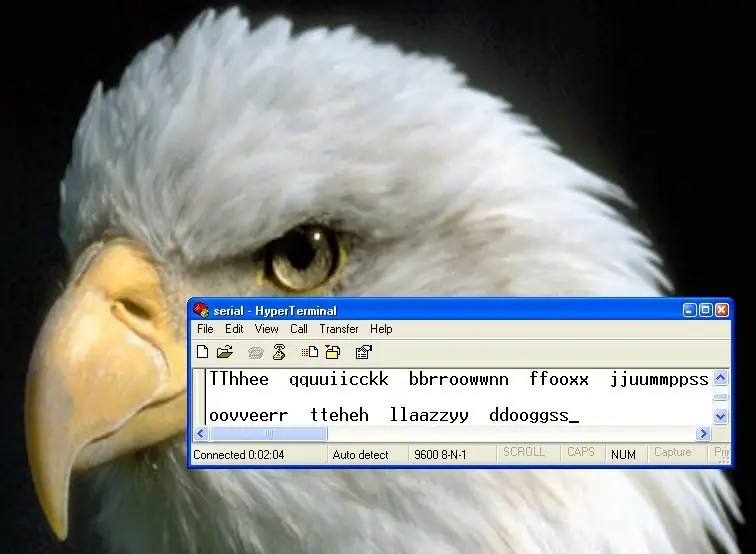
যদি আপনি স্থানীয় প্রতিধ্বনি সক্ষম করেন এবং লুপব্যাক প্লাগ সংযুক্ত করেন, আপনি এখানে দেখানো প্রভাব পাবেন: আপনার টাইপ করা প্রতিটি অক্ষর দুবার মুদ্রিত হবে।
সিরিয়াল পোর্টের মাধ্যমে প্রাপ্ত কমান্ডের জবাবে স্ট্যাটাস রিপোর্ট ফেরত পাঠানোর জন্য আপনার রোবট, বা যাই হোক না কেন, এটি কার্যকর। সাধারণত আপনি কেবল রোবটের কথোপকথনের অর্ধেক দেখতে পাবেন, তাই স্থানীয় প্রতিধ্বনি সক্ষম করে আপনি এটিতে প্রেরিত আদেশগুলিও দেখতে পাবেন।
প্রস্তাবিত:
ম্যাক লিলিপ্যাড ইউএসবি সিরিয়াল পোর্ট/ড্রাইভার ইস্যু ঠিক করা: 10 টি ধাপ (ছবি সহ)

ম্যাক লিলিপ্যাড ইউএসবি সিরিয়াল পোর্ট/ড্রাইভার ইস্যু ফিক্স করা: ২০১ of পর্যন্ত, আপনার ম্যাকের বয়স কি ২ বছরের কম? আপনি কি সম্প্রতি নতুন OS (Yosemite বা নতুন কিছু) তে আপগ্রেড করেছেন? আপনার লিলিপ্যাড USB/MP3s আর কাজ করে না? আমার টিউটোরিয়াল আপনাকে দেখাবে কিভাবে আমি আমার লিলিপ্যাড ইউএসবি ঠিক করেছি।
একটি হার্ডওয়্যার সিরিয়াল পোর্টে SAMD21- ভিত্তিক বোর্ড ইউএসবি পোর্ট তৈরি করা !: 3 ধাপ

একটি হার্ডওয়্যার সিরিয়াল পোর্টে SAMD21- ভিত্তিক বোর্ড ইউএসবি পোর্ট তৈরি করা! ডিবাগিং, পাঠানো এবং আমাদের প্রিয় বোর্ড থেকে ডেটা গ্রহণের জন্য এটি খুবই উপযোগী।
Wemos ব্যবহার করে রাস্পবেরি পাই সহ সিরিয়াল পোর্ট থেকে পড়ুন এবং লিখুন: 5 টি ধাপ

ওয়েমোস ব্যবহার করে রাস্পবেরি পাই দিয়ে সিরিয়াল পোর্ট থেকে পড়ুন এবং লিখুন: ওয়েমোস ডি 1 মিনি আর 2 ব্যবহার করে রাস্পবেরি পাইয়ের সাথে যোগাযোগ করুন
পিসি র -্যাম-ব্যবহার Arduino Via সিরিয়াল-পোর্ট: 7 ধাপ

আরডুইনো ভায়া সিরিয়াল-পোর্টে পিসি র RAM্যাম-ব্যবহার: আমার এক বন্ধু আমাকে তার ছোট আরডুইনো প্রকল্পে অনুপ্রাণিত করেছে। এই ছোট্ট প্রকল্পটিতে Arduino UNO R3 জড়িত, যা Arduino IDE- তে তৈরি একটি প্রোগ্রাম দ্বারা ডেটা পড়ছে একটি সিরিয়াল পোর্টে (USB- পোর্ট) ভিজ্যুয়াল স্টুডিওতে তৈরি একটি C# প্রোগ্রামের মাধ্যমে। এই হিসাবে
ওয়াইফাই এর মাধ্যমে সিরিয়াল পোর্ট: 10 টি ধাপ

ওয়াইফাই এর উপর সিরিয়াল পোর্ট: অনেক ইলেকট্রনিক প্রজেক্টে ইলেকট্রনিক ডিভাইসের মধ্যে ডেটা যোগাযোগ অনিবার্য এবং আপনার প্রজেক্টে অনেক সুবিধা নিয়ে আসে যেমন আপনার মাইক্রোকন্ট্রোলারকে পিসির সাথে সংযুক্ত করা এবং ছোট একরঙের পরিবর্তে একটি বড় রঙিন ডিসপ্লেতে ডেটা পর্যবেক্ষণ করা
